Creación de contenedor en Azure Cosmos DB for Gremlin
SE APLICA A: Gremlin
En este artículo se explican las distintas formas de crear contenedores en Azure Cosmos DB for Gremlin. Muestra cómo crear un contenedor mediante Azure Portal, CLI de Azure, PowerShell o los SDK admitidos. En este artículo se muestra cómo crear un contenedor, especificar la clave de partición y aprovisionar el rendimiento.
En este artículo se explican las distintas formas de crear contenedores en Azure Cosmos DB for Gremlin. Si usa otra API, consulte los artículos API para MongoDB, API para Cassandra, API para Table y API para NoSQL para crear el contenedor.
Nota:
Cuando cree contenedores, asegúrese de no utilizar el mismo nombre en dos de ellos con distintas mayúsculas y minúsculas. Algunos componentes de la plataforma de Azure no distinguen mayúsculas de minúsculas y esto puede producir confusión o problemas con los datos telemetría y las acciones que se realicen en los contenedores con estos nombres.
Creación mediante Azure Portal
Inicie sesión en Azure Portal.
Cree una nueva cuenta de Azure Cosmos DB o seleccione una existente.
Abra el panel de Data Explorer y seleccione New Graph (Nuevo grafo). Después, proporcione los detalles siguientes:
- Indique si va a crear una nueva base de datos o a usar una existente.
- Escriba un identificador de grafo.
- Seleccione la capacidad de almacenamiento Sin límite.
- Escriba una clave de partición para los vértices.
- Escriba el rendimiento que se va a aprovisionar (por ejemplo, 1000 RU).
- Seleccione Aceptar.
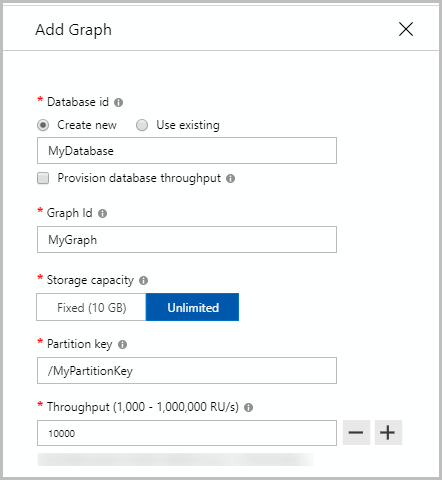
Creación mediante el SDK de .NET
Si se produce una excepción de tiempo de espera al crear una colección, realice una operación de lectura para validar si la colección se ha creado correctamente. La operación de lectura emite una excepción hasta que la operación de creación de la colección se realiza correctamente. Para la lista de códigos de estado admitidos por la operación de creación, consulte el artículo Códigos de estado HTTP para Azure Cosmos DB.
// Create a container with a partition key and provision 1000 RU/s throughput.
DocumentCollection myCollection = new DocumentCollection();
myCollection.Id = "myContainerName";
myCollection.PartitionKey.Paths.Add("/myPartitionKey");
await client.CreateDocumentCollectionAsync(
UriFactory.CreateDatabaseUri("myDatabaseName"),
myCollection,
new RequestOptions { OfferThroughput = 1000 });
Creación mediante la CLI de Azure
Cree un grafo de Gremlin con la CLI de Azure. Para obtener una lista de todos los ejemplos de la CLI de Azure en todas las API de Azure Cosmos DB, vea Ejemplos de la CLI de Azure para Azure Cosmos DB.
Creación mediante PowerShell
Cree un grafo de Gremlin con PowerShell. Para obtener una lista de todos los ejemplos de PowerShell en todas las API de Azure Cosmos DB, vea Ejemplos de PowerShell.
Pasos siguientes
Comentarios
Próximamente: A lo largo de 2024 iremos eliminando gradualmente GitHub Issues como mecanismo de comentarios sobre el contenido y lo sustituiremos por un nuevo sistema de comentarios. Para más información, vea: https://aka.ms/ContentUserFeedback.
Enviar y ver comentarios de